在现代社会中,互联网已经成为我们生活中不可或缺的一部分。无论是工作、学习还是娱乐,我们都离不开网络。而笔记本电脑作为一种常用的设备,如何方便快捷地连接宽带网络成为了许多人关注的话题。本文将详细介绍如何将笔记本电脑连接宽带网络的步骤,帮助你顺利上网。
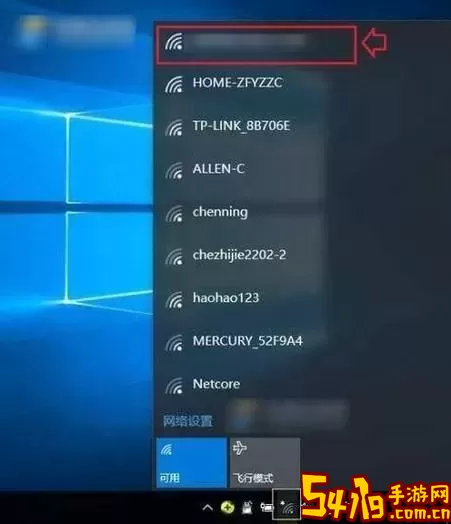
第一步,准备工作。你需要确保具备以下设备和条件:一台笔记本电脑、一条宽带网线和一个宽带路由器(如有)。同时,确保你已经开通了宽带服务,并得到了宽带账号和密码。
第二步,连接路由器。将宽带网线的一端插入你的宽带调制解调器(或者是光猫),另一端连接到路由器的WAN(广域网)接口。如果你的宽带服务是通过光纤接入的,确保光猫已经正确连接并正常工作。
第三步,连接笔记本电脑。如果你的笔记本电脑具备Wi-Fi功能,可以选择无线连接,而不是通过网线直接连接。确保你的路由器已开启,并在笔记本电脑上找到可用的无线网络。点击网络图标,选择你的Wi-Fi网络,输入密码,连接成功。如果你选择使用网线,直接将网线的一端连接到笔记本电脑的LAN(局域网)接口上即可。
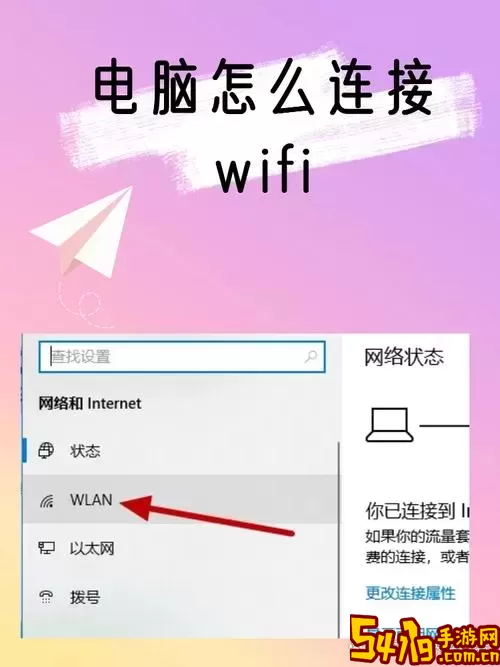
第四步,配置网络设置。在连接到网络后,你需要确认网络设置是否正确。右键点击桌面右下角的网络图标,选择“打开网络和Internet设置”。在弹出的窗口中,点击“更改适配器选项”,找到你的网络连接(一般会显示为“以太网”或“Wi-Fi”)。
第五步,设置IP地址(如有需要)。大多数情况,路由器会自动分配IP地址。如果你的网络需要手动设置IP地址,右键点击相应的网络连接,选择“属性”。然后,双击“互联网协议版本4(TCP/IPv4)”,在弹出的窗口中输入指定的IP地址、子网掩码及网关。如果不清楚,可以向网络管理员咨询。
第六步,测试网络连接。配置完成后,打开浏览器,尝试访问一个常用的网站,如百度或腾讯,如果网页可以正常打开,则说明网络连接成功。如果无法上网,可以尝试重启路由器和电脑,检查网络线是否连接正常。
第七步,注意安全设置。连接成功后,不要忽视网络安全问题。建议使用强密码保护你的Wi-Fi网络,避免未授权用户的访问。同时,可以考虑安装防火墙和网络安全软件,增强电脑的安全性。
如果在连接过程中遇到问题,可根据以下几点进行排查:
检查宽带账号和密码是否正确。
确定所有设备连接无误,特别是网络线和电源。
重启路由器和电脑,重试连接。
检查网络设置是否正确,如果不确定,可以恢复为自动获取设置。
总结一下,连接笔记本电脑到宽带网络的步骤主要包括准备设备、连接路由器、连接笔记本、配置网络设置、测试连接及注意网络安全等几个环节。只要按照本文的步骤操作,相信你能够顺利地完成宽带网络的连接,享受畅快的上网体验。